Т9 где находится в телефоне?
Все варианты, как включить или отключить режим т9 на Андроиде
Практически в каждом смартфоне присутствует технология набора текста при помощи Т9. Суть ее заключается в том, что интеллектуальная система будет автоматически подбирать и выстраивать слова, фразы, даже если вы случайно нажмете не ту букву или символ.
В 90 процентах случаев эта технология работает корректно, однако есть определенные слова и словосочетания, для которых Т9 не может автоматически подставить необходимые буквы, в результате чего вместо одного слова вставляется вообще другое. Такая проблема очень часто имеет место у тех пользователей, которые пишут сообщения в сокращенном формате, например, вместо «Привет» пишет «ПТ» или «Прив».
В этом материале мы детально раскроем вопрос, как включить или отключить режим т9 на Андроиде с учетом всех настроек набора текстовых сообщений.
Настройка формата Т9 в параметрах телефона
Самый простой способ – это изменить настройки своего аппарата, а конкретно – отключение или включение опции. Но учтите, что эта опция поддерживается далеко не во всех телефонах, поэтому, если у вас настройки отсутствуют для Т9, то сразу же переходите к следующему пункту в данном материале.
Описанный способ в этом материале был проверен на телефоне с версией Android 5.0.1. Это не значит, что он не подходит для старых или более новых версий. Просто могут немного отличаться пункты в меню или их названия.
- Включите свой телефон и зайдите в пункт «Настройки».
- Далее выберите вкладку «Язык и ввод». Здесь вам нужно найти клавиатуру своего аппарата. Например, у вас телефон марки HTC. В списке вы ищите – «Клавиатура HTC». Просто в Android может быть установлено несколько клавиатур, например, тот же ввод от Google.
- И так, допустим, что вы нашли клавиатуру своего устройства в настройках. Нажимаете на этот пункт и выбираете вкладку «Интеллектуальный набор». Здесь ищите пункт «Режим Т9», и отключаете его, если он вам не нужен при вводе текста. Таким же образом можно и включить ввод с помощью Т9.
Как установить новую панель набора текста в Android
Как и говорилось ранее, некоторые разработчики не предоставляют возможности отключения режима Т9 в настройках. В этом случае вам проще всего будет установить новую, простую панель набора текста. В сервисе Google Play большой выбор панелей для набора текста, однако, мы рассмотрим приложение под названием Russian Keyboard.
-
И так, зайдите в сервис Google Play и авторизуйтесь под своей учетной записью. Далее введите в поиске Russian Keyboard и загрузите приложение на свой телефон.
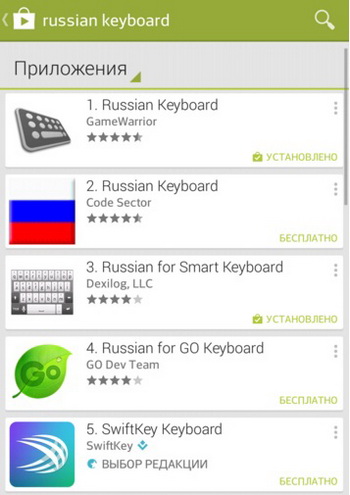
После успешной установки программы, перейдите в меню «Настройки» и здесь кликните по пункту «Язык и клавиатура».
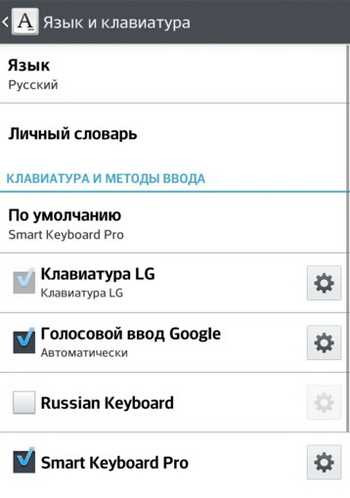
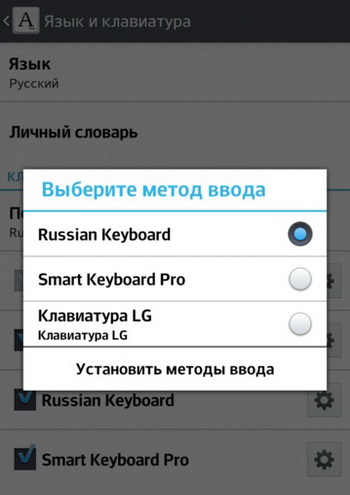
Как установить Smart Keyboard на смартфон
Как ни странно, но на устройствах многих пользователей возможность ввода с помощью Т9 может и вовсе отсутствовать. Если вы один из таких пользователей – предлагаем вам установить приложение Smart Keyboard на свой телефон. Это отличная альтернатива стандартным панелям ввода и технологии Т9. Здесь словарь намного обширнее, технология Т9 корректнее распознает слова при вводе, работает в несколько раз быстрее. При наборе текстов в различных приложениях на Андроид у вас больше не будет возникать никаких проблем.
-
И так, сначала зайдите в Google Play и установите программу Smart Keyboard на свой аппарат.
Далее вам нужно будет перейти в «Настройки» и выбрать вкладку «Язык и клавиатура».

Здесь кликаете по значку с шестеренкой и выбираете Smart Key. Если вам нужен режим Т9, то напротив него ставите галочку для активации.
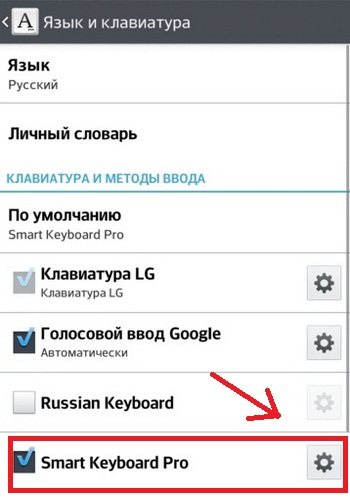
Все равно Т9 работает некорректно? Выход есть! В сервисе Google Play можно дополнительно загрузить словарь для Т9. Это огромные базы данных, которые весят не особо много, зато позволяют корректно вводить все слова и словосочетания при наборе текста. В поиске вводите запрос «Скачать словарь» или «Словарь Т9» и система выдаст вам огромный список словарей от разных разработчиков.
Быстрое отключение Т9
Допустим, что вы забыли, где находится пункт меню настроек для клавиатуры или конкретной панели ввода. Что же делать в таком случае?
Большинство версий Андроид позволяет в быстром режиме отключать и включать Т9 и менять клавиатуру. Для этого зайдите в любое приложение или системную службу, где можно ввести текст. Например, в заметках, поиске, сообщениях. Теперь в поле для ввода нажмите и несколько секунд подержите палец. Появится вкладка «Способ ввода». Здесь вы уже можете выбрать любую клавиатуру для ввода и настроить работу с Т9.

Теперь вы знаете, как отключить режим т9 на Андроиде, не зависимо от версии Android и модели телефона, если эта функция вам мешает. Так же знаете, как включить функцию непосредственно через настройки системы или даже в том случае, если такое действие не предусмотрено. Речь идет о выше рассмотренных приложениях, которые устанавливают простую клавиатуру.
Если вы часто вводите текст со своего смартфона, то проще всего делать это с включенной опцией Т9, потому что набор в данном случае будет осуществляться несколько быстрее. Если у вас смартфон с большой диагональю, то можно вводить текст и без использования Т9, например, если вы привыкли к слепой печати на том же компьютере. Можно вводить буквы и символы с помощью двух рук. И помните, что данная технология по умолчанию работает как для русской раскладки, так и для иностранной.
Как включить T9 на Android

T9 — это система набора текста для мобильных устройств, которая предугадывает слова при помощи встроенного словаря (может редактироваться пользователем).
В отличие от других аналогичных систем, Т9 значительно ускоряет набор слов и первыми подставляет те, которые пользователь упортребляет чаще всего. Практически на всех современных клавиатурах она установлена по умолчанию, но если при вводе текста нет никаких подсказок, то далее мы расскажем как включить T9 на андроиде и настроить словарь.
Как включить T9
Если во время ввода текста в верхней части клавиатуры не появляются подсказки, то вы можете включить их через настройки. Сделать это можно практически через любое приложение, где есть возможность вызвать клавиатуру.
В данной инструкции мы будем использовать Gboard. Это клавиатура от Google, которая устанавливается по умолчанию практически на всех современных Android устройствах. Если вы используете другое приложение, то этапы настройки могут немного отличаться (а функция Т9 и вовсе отсутствовать). Как включить T9:
Шаг 1. Вызовите клавиатуру и нажмите на значок в виде шестеренки, чтобы перейти в настройки. В открывшемся окне тапните на строку «Исправление текста».

Шаг 2. Передвиньте ползунки «Показывать строку подсказок» и «Подсказывать слова» в состояние включено. Кроме того, вы можете включить или отключить фильтр нецензурных слов, разрешить или запретить использовать в качестве подсказок контакты.

Шаг 3. На этой же странице, в разделе «Исправления» вы можете настроить автоисправление ошибок при вводе, включить или отключить проверку правописания, а также изменить другие параметры.

После этого во время набора текстовых сообщений система будет угадывать и предлагать слова. Для более точной работы подсказок вы можете настроить пользовательский словарь.
Интересный факт: T9 это сокращенная форма фразы «Text on 9 keys», которую можно перевести, как «набор текста на 9 кнопках».
Как настроить словарь для Т9
Для того, чтобы во время набора текста система давала максимально точные подсказки, вы можете настроить личный словарь и добавить в него нужные слова, аббревиатуры. Инструкция:
Шаг 1. Перейдите в настройки ввода. Для этого вызовите клавиатуру и нажмите на значок в виде шестеренки. В открывшейся странице выберите «Словарь».

Шаг 2. Нажмите на строчку «Личный словарь», а затем выберите нужную раскладку (если вы работаете с несколькими языками). В нашем случае это «Русский (Россия)».

Шаг 3. Тапните на кнопку «+», чтобы пополнить словарь. После этого введите слово и его сокращенный вариант. Нажмите на кнопку «Назад», чтобы сохранить изменения.

Шаг 4. Пользовательские слова будут отображаться в списке. Чтобы удалить ненужное, выберите его, а затем в открывшейся странице тапните на значок в виде урны. Либо просто внесите правки (например, если изначально в словарь было добавлено слово с ошибкой).

Шаг 5. Вы также можете удалить с устройства все добавленные слова. Для этого в настройках словаря нажмите на кнопку «Удалить добавленные слова».

Шаг 6. Пополнять личный словарь и улучшать качество подсказок системы Т9 можно прямо с клавиатуры. Для этого введите нужное слово и до того, как сделать пробел тапните по нему в строке подсказок. Оно автоматически сохранится в памяти устройства.

С помощью личного словаря вы можете значительно повысить точность работы системы Т9. Кроме того, не забывайте удалять из него и те слова, которые были добавлены по ошибке. Тогда они больше не будут предлагаться системой.
Как в андроиде включить Т9: на смартфоне и для чего он нужен
Универсальная функция исправления грамматических ошибок полезна для всех пользователей. Знаменитый «Т9» появился еще в старых моделях кнопочных телефонов, но не утратил своей актуальности и сейчас. В современных смартфонах также присутствует этот «помощник», а как в андроиде включить т9 расскажет приведенная информация.

- Основные возможности автозамены:
- Как включить Т9 на андроиде
- На Samsung
- Примерный маршрут действий:
- На Xiaomi
- Что для этого необходимо:
- Включаем Т9 на планшетах
- Как сделать настройки т9 на андроиде:
Основные возможности автозамены:
- Проверка правописания. В базе данных могут использоваться сразу несколько словарей и языков, что уменьшает шансы неправильного написания.
- Настройки быстрого ввода. Полезная функция для любителей обмена быстрыми сообщениями. Чтобы не заставлять собеседника ждать, можно набирать текст буквально одной рукой.
- Возможность сохранения часто используемых фамилий и названий, не входящих в стандартный словарь Т9.
Словарь Т9 можно выбирать на разных языках, к тому же в систему сохраняются все необходимые слова, которые облегчат ввод текстовых сообщений. По желанию вы сможете даже ввести слова с орфографическими ошибками, если подобное допускается в переписке с друзьями или коллегами. Также рекомендуется занести в словарь фамилии и имена, которые можно заменить не совсем подходящими словами. Это позволит избежать неловких моментов в дальнейшей переписке.
Как включить Т9 на андроиде
Несмотря на функциональность и полезность этой функции, в некоторых случаях лучше от нее отказаться. В первую очередь это касается пользователей, часто употребляющих специальные термины и названия, которые неизвестны стандартному словарю. Это может привести к ситуациям, когда автозамена сыграет злую шутку, превращая переписку в сборник ляпов. Если «обучить» телефон необходимой терминологии нет времени или желания, лучшим вариантом будет просто отключить эту опцию и полагаться только на собственную грамотность и знание правил правописания.
На Samsung
Алгоритм действий будет немного отличаться в зависимости от вашей модели устройства. Обычно разобраться в меню настроек можно и безо всяких инструкций, но для расширенного пользования функцией автозамены желательно также изучить и рекомендации производителя.

Примерный маршрут действий:
- Зайти в настройки своего телефона.
- Выбрать меню «Язык и ввод».
- Здесь необходимо найти клавиатуру
- В параметрах настройки девайса ищем «Интеллектуальный набор» или функцию с похожим названием.
- Обычно функция умного ввода называется «Режим Т9».
- Далее необходимо переключить ползунок активации в необходимое положение (отключено/включено).
На Xiaomi
Смартфоны хайоми уверенно догоняют Самсунги по популярности, поэтому подобный гаджет есть у многих пользователей. Несмотря на отличия программного обеспечения, смартфоны Xiaomi также снабжены возможностью исправлять правописание в текстовых сообщениях, поэтому нелишним будет узнать, как включить эту полезную функцию.
Что для этого необходимо:
- Найти в меню настройки клавиатуры.
- Выбрать раздел «Исправление текста».
- Настройки параметры исправлений.
Среди предложенных вариантом можно выбрать подсказки слов и имен, возможность сохранения текста в пользовательском словаре, автоисправление и блокировку нецензурных слов. Новые версии позволяют сделать и другие действия, например, использовать заготовки из целых фраз и предложений.
Включаем Т9 на планшетах
На многих планшетах также присутствует функция автоматического исправления текста, ведь эти устройства легко можно превратить в средство коммуникации. Кроме того, планшетный компьютер легко можно превратить в портативную рабочую зону, поэтому функция быстрого ввода и автоматическое исправление текста будут очень полезны.

Как сделать настройки т9 на андроиде:
- При наборе сообщений нажмите иконку шестеренки. Это условное обозначение доступных настроек функции.
- При нажатии на этот значок сбоку должно появиться небольшое меню.
- В нем необходимо выбрать параметры клавиатуры, а также подтвердить внесенные изменения.
Подключить Т9 можно самостоятельно, установив новое приложение клавиатуры. Это может быть полезным, если приходится набирать большие объемы текста каждый день, либо переписка занимает много времени. Для этого «Google Play» предлагает поставить много платных и бесплатных приложений, которые можно выбрать, согласно вашим предпочтениям.
Как включить т9 на андроиде интересует многих пользователей, ведь эта функция помогает исправить правописание и сделать переписку более грамотной. Кроме того, Т9 хорошо справляется с быстрым набором текста, предлагая готовые решения для распространенных слов. Правила подключения функции автозамены на смартфонах разных производителей рассмотрены в приведенной информации.
Как отключить или включить Т9 на Андроиде
Современные смартфоны оснащаются такой полезной опцией, как угадывание текста во время ввода символов в разнообразных приложениях – мессенджерах, соцсетях, интернет-обозревателях, блокнотах и т. д. Работу каждой программы, где необходимо набирать текст, контролирует 1 система, где активируется либо деактивируется T9. Чтобы знать, как отключить Т9 на Андроиде или включить его, необходимо ознакомиться с рекомендациями.

Деактивация режима автоисправления
Изначально возникает вопрос, для чего требуется отключать подобный умный механизм, корректирующий неправильно набранные слова, а также предугадывающий их, что дает возможность писать сообщения существенно скорее. Однако все не слишком радужно, как казалось бы: словарь, который использует T9, включает лишь общеизвестные слова, без жаргона либо диалекта, а также профтерминов и сокращений. И когда речь пользователя не является литературной, вероятно, пользователь часто сталкивался с ситуацией, когда автоматическое исправление сделает из предложения невнятный набор символов.
В такой ситуации выхода 2 – либо все время добавлять неизвестные T9 слова в глоссарий, либо попросту отключить функцию. Зачастую пользователи выбирают 2 вариант. Делается подобное следующим образом:
- Следует открыть настройки приспособления на Android;
- Далее следует нажать из всех возможных пунктов раздел «Язык и ввод»;
- После выбирается «Клавиатура Google» либо «Клавиатура Android»;
- Затем требуется войти в раздел «Исправление текста», потом «Автоисправление» и нажать «Отключить» на каждой позиции (либо снять галочки) – автоматическое исправление, прогнозирование, заглавная буква.
Является, вероятно, наиболее простым методом для тех, кто ищет, как выключить T9. Разумеется, возможно воспользоваться и иными способами, например, осуществить загрузку и установку «неродной» клавиатуры без Т9, однако это имеет «побочный эффект»: в соответствии с характеристиками разработчиков, любая сторонняя клавиатура может использоваться в преступных целях для считывания данных от персонального аккаунта владельца телефона.
Активация режима предугадывания слов
Преимущественно Т9 включен на Android автоматически, однако, когда подобное не так, либо, например, устройство уже использовалось ранее, а прошлый собственник данную опцию выключил, появится необходимость отключения. Осуществить подобное довольно несложно, в этих целях пользователю нет необходимости специальное программное обеспечение либо приложения. Чтобы знать, как включить Т9 на Андроиде, необходимо выполнить следующий алгоритм действий:
- Требуется открыть настройки приспособления на операционной системе Андроид;
- Затем нажать среди перечня наименований раздел «Язык и ввод»;
- Выбирается «Клавиатура Google» либо «Клавиатура Android»;
- После требуется войти в раздел «Исправление текста», затем «Автоисправление» и нажать «Включить» на каждой позиции (либо попросту проставить галочки) – автоматическое исправление, прогнозирование, заглавная литера по умолчанию.
Когда рассматриваемая функция в мобильном приспособлении была выключена посредством установки сторонней клавиатуры на смартфон, возможно попросту в разделе «клавиатуры» использовать клавиатуру от производителя – именуется «Клавиатура Google» либо «Клавиатура Android»; вероятно, имеет включенные опции автоматического исправления и прогнозирования, когда отключены – требуется осуществить алгоритм запуска подобных механизмов, в соответствии с вышеуказанными рекомендациями.
Нужно учитывать, что не во всех ситуациях требуется устанавливать стороннее программное обеспечение – большинство опций, о которых пользователь не подозревает, интегрированы в приспособление, их только необходимо найти.
Как настроить функцию Т9 на Android
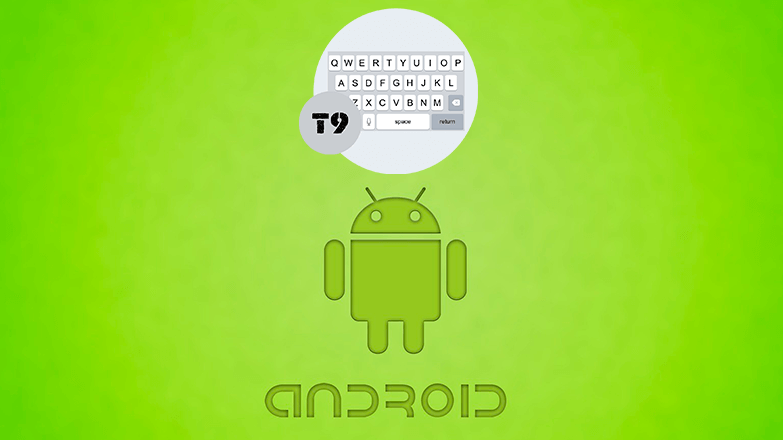
Включённая функция T9 помогает избежать конфузов вроде следующих: вместо утверждения, что человек пошёл спать, можно написать, что он отправился с*ать (в уборную, короче говоря). Также автозамена слов исключает появление орфографических ошибок в тексте и выступает в качестве автокоррекции.
- Для чего нужна функция Т9 на смартфонах Android
- Как настроить словарь для Т9
- Как включить и отключить Т9 на разных моделях мобильной ОС Android
Для чего нужна функция Т9 на смартфонах Android
Включённый режим Т9 во многом помогает математикам и физикам, которые в школе зевали на уроках русского языка.
Следовательно, такая функция нужна, чтобы:
- Писать без ошибок.
- Рекомендовать правильное написание слова, если случайно при быстром наборе был отмечен не тот символ.
- Для быстрого письма.
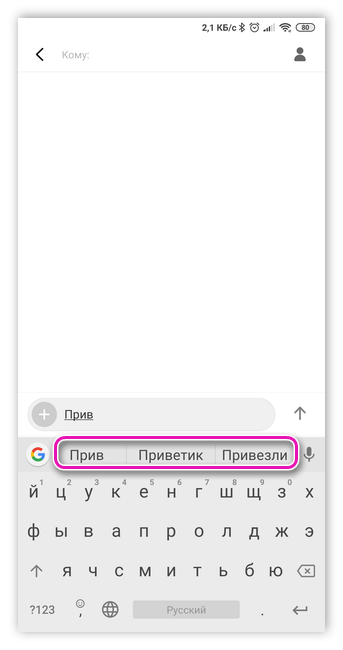
Конечно, стоит предельно внимательно следить за предложенными вариантами, чтобы избежать возникновения неловких ситуаций, когда вместо хороших слов можно отправить человеку грубости.
Как настроить словарь для Т9
А как настроить Т9 на Андроиде? Если вдруг на вашем смартфоне в «Настройках» нет пункта «Включить/отключить режим Т9», тогда придётся поискать в разделах «Язык и ввод» и «Клавиатура» примерно следующее:
- «Проверка правописания».
- «Словарь».
- «Автозамена».
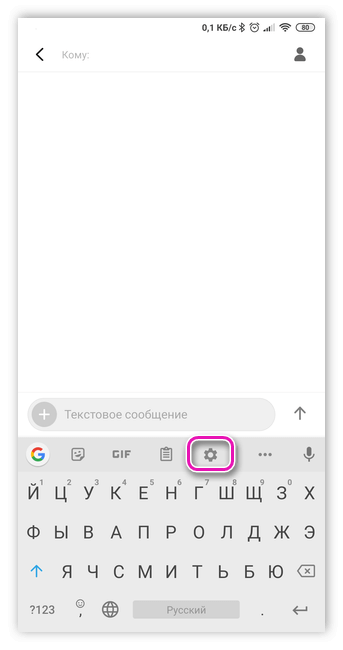
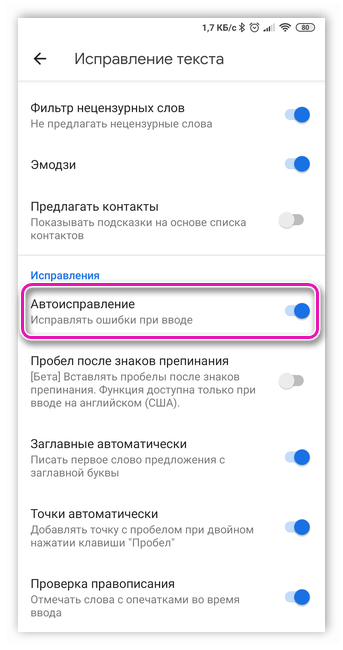
Также рекомендуется настроить требуемые параметры сразу для всех языковых панелей, которыми вы пользуетесь.
Касательно мессенджера Viber. Внутри самого приложения включить или отключить автозамену слов, вводимых с клавиатуры, не получится. Проделайте шаги, описанные выше: то есть пройдите в «Настройки» и утвердите или отклоните требуемые параметры ввода.
Как включить и отключить Т9 на разных моделях мобильной ОС Android
Как убрать навязчивое автоисправление слов на Андроиде? Расскажем на примере смартфонов Samsung и Xiaomi.
- Заходим в «Настройки».
- Находим пункт «Язык и ввод».
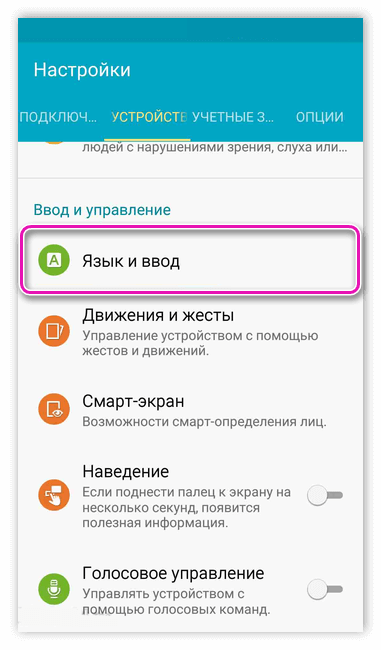
- Выбираем «Клавиатура Samsung».
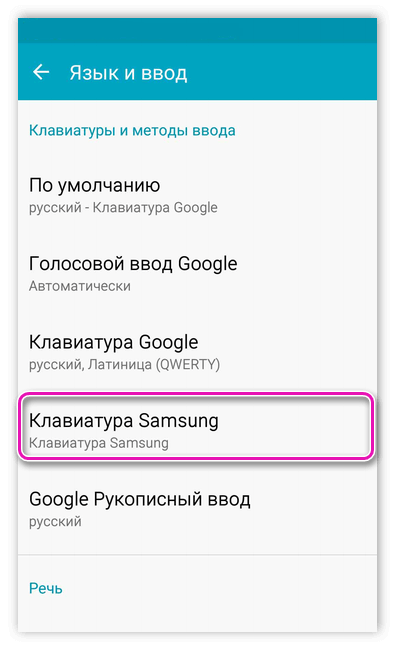
- Листаем и ищем раздел «Интеллектуальный набор». Находим пункт «Режим Т9». Заходим в него.
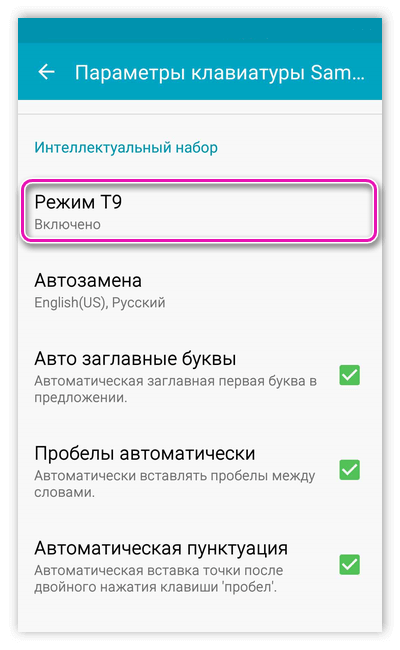
- В правом верхнем углу, когда вы зашли в «Режим Т9», необходимо переключить ползунок соответствующей настройки в неактивное положение. Поздравляем, вы выключили автозамену слов.
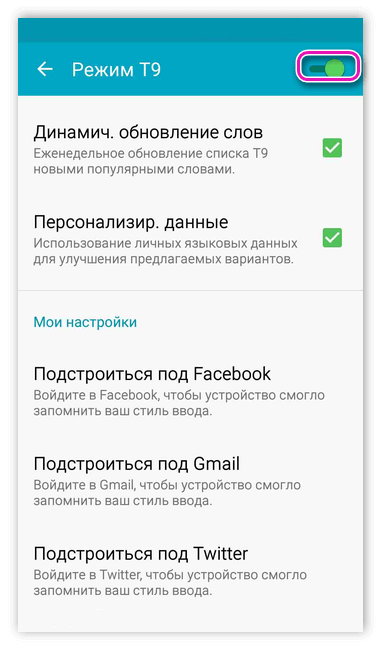
Следовательно, чтобы включить, переключите соответствующий ползунок настройки в активное положение.
- Зайти в «Настройки».
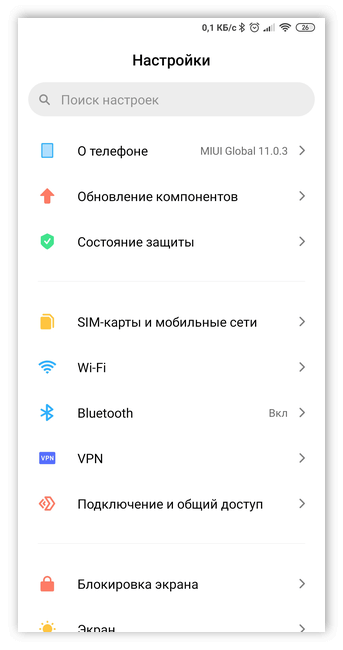
- Пролистать вниз и найти пункт «Расширенные настройки».
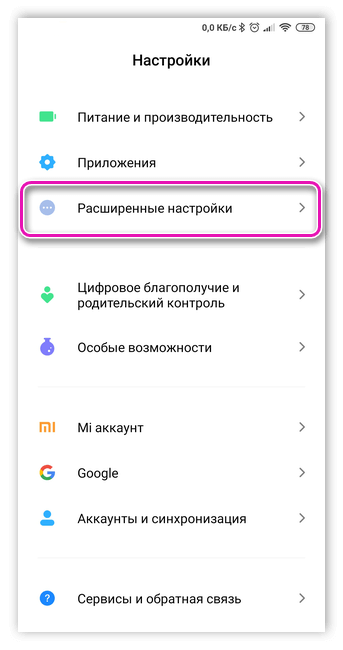
- Выбрать из списка «Язык и ввод».
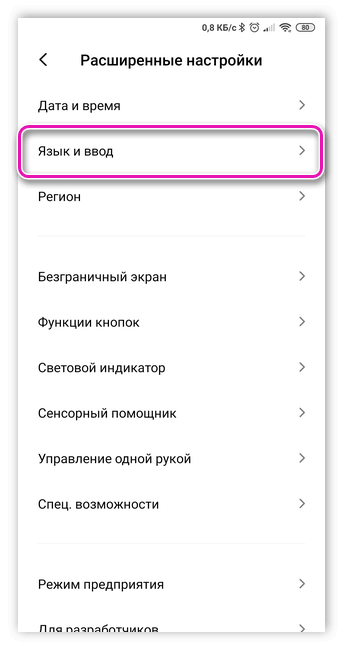
- В подпункте «Способы ввода» зайти в «Управление клавиатурами».
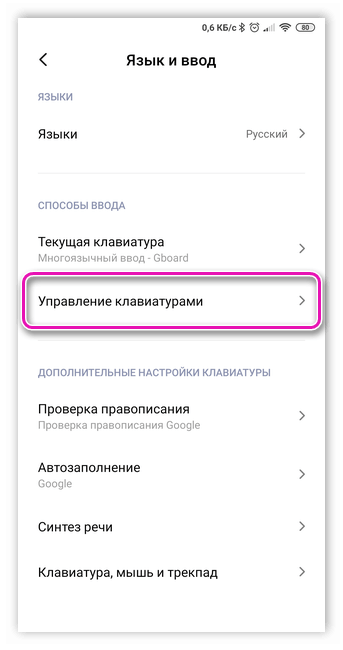
- Далее открыть «Настройки» — «Исправление текста».
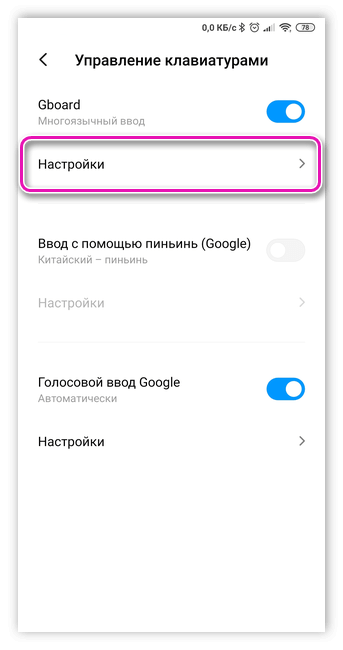
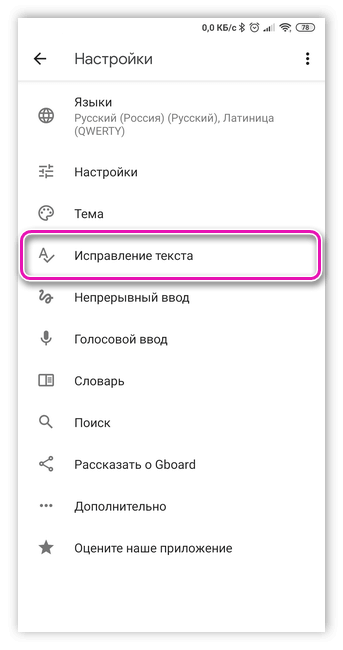
- Установить необходимые дополнительные параметры.
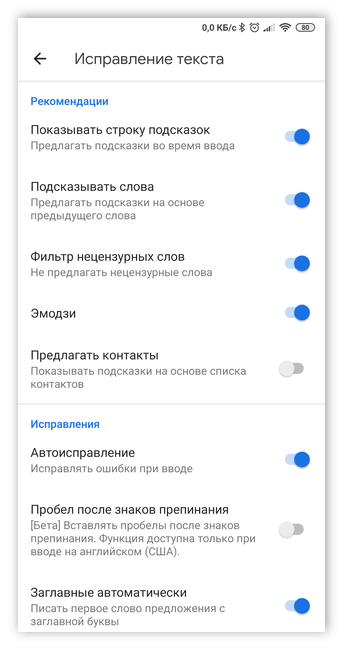
Последовательность действий от телефона к телефону под управлением Android (при условии, что у вас установлены различные версии этой мобильной операционной системы) может отличаться, но общий принцип примерно тот же и интуитивно понятен.
